
Edmund Richardson
0
5066
475
Adobe Lightroom, en popüler fotoğraf düzenleme programlarından biri olmaya devam ediyor 3 Sebep, Tüm Fotoğrafçıların Adobe Lightroom'u Kullanması Gerekiyor 3 Sebep, Tüm Fotoğrafçılar, Adobe Lightroom'u Kullanmalı Bu bir resim editörü… ama Photoshop kadar iyi değil mi? İşte her şey açıkladı. fotoğrafçılar için ve iyi sebeplerden dolayı. Sağlam özelliklerin arasında, ön ayar oluşturma yeteneği de vardır; böylece aynı düzenlemeleri tekrar tekrar birden çok görüntüye kolayca uygulayabilirsiniz..
Ön ayar, herhangi bir fotoğrafa uyguladığınız her düzenleme için temel olarak bir tıklatma seçeneğidir. Fotoğraflarınızı düzenlemek için saatler harcarken, bir hazır ayar oluşturarak, fotoğraf düzenleme sürenizi önemli ölçüde kısaltabilirsiniz..
Hazır ayarları kullanmanın en iyi yanı, fotoğraflarınızda tutarlı bir görünüm oluşturmanıza olanak vermesidir..
Adobe Lightroom'da Hazır Ayar Nasıl Oluşturulur
Yapmak istediğiniz ilk şey, fotoğrafınızı Geliştirmek sekmesine basın ve fotoğrafınızda istediğiniz tüm düzenlemeleri uygulayın. Tüm fotoğraflarınızın vintage bir hissi olmasını istiyorsanız, Adobe Lightroom'u Kullanarak Bir Vintage Fotoğraf Efekti Oluşturma Adobe Lightroom'u Kullanarak Bir Vintage Fotoğraf Efekti Oluşturma Fotoğraflarınızı Adobe Lightroom'da retro film fotoğrafları gibi görünmesini sağlamak düşündüğünüzden daha kolaydır. Bu makale size nasıl olduğunu göstermektedir. Örneğin, söz konusu görünüm için bir hazır ayar oluşturabilirsiniz..
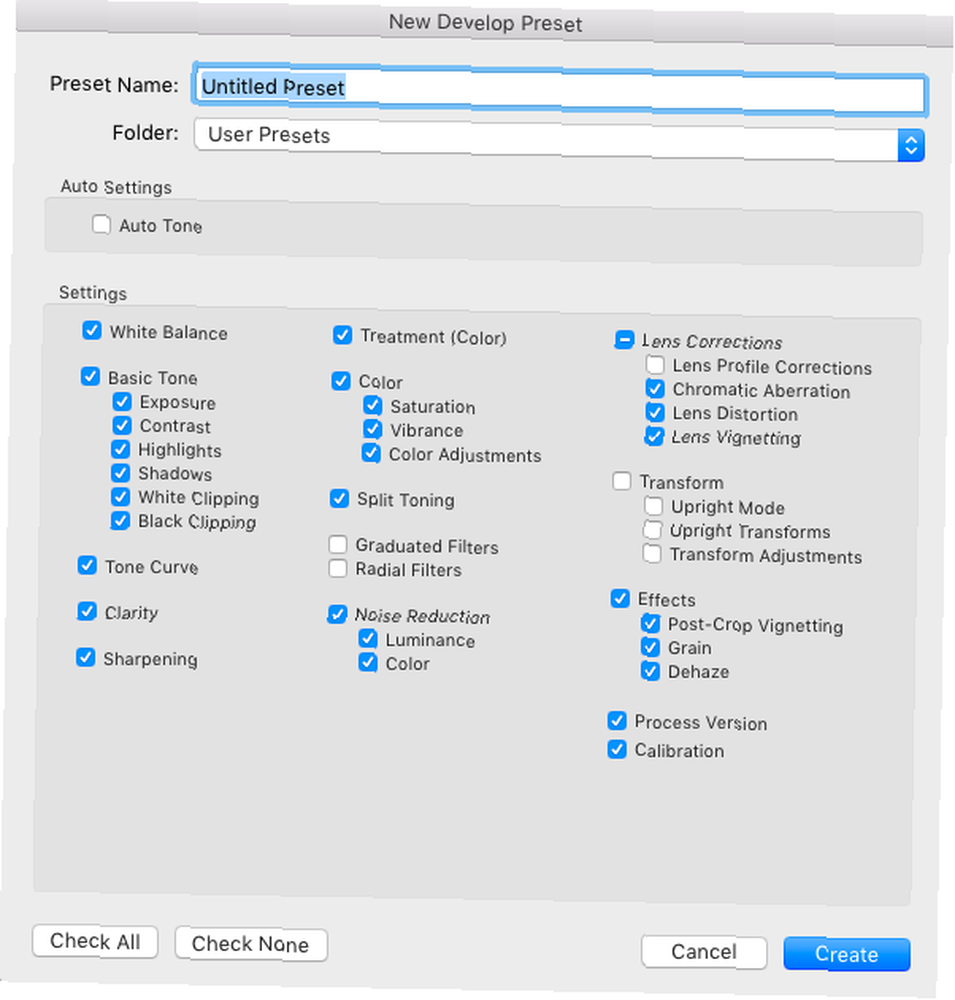
Tüm düzenlemelerinizi yaptıktan sonra, üç yoldan biriyle yeni bir hazır ayar oluşturmak için iletişim kutusunu açabilirsiniz:
- Klavye kısayolunu kullanın Cmd + ÜstKrkt + N.
- Menüde Git Geliştirmek > Yeni Hazır Ayar.
- Hazır ayar panelinde, + buton.
İletişim kutusu açıldığında, bu hazır ayara kaydetmek istediğiniz düzenlemeleri seçebilirsiniz:
- Kaydetmek istediğiniz düzenlemeleri seçerek kontrol edebilirsiniz..
- Ön ayarınız için bir isim seçebilirsiniz..
- Ön ayarınızın kaydedileceği klasörü seçebilirsiniz.
- Tüm bunlar bittiğinde, tıklayın yaratmak.
Özel Lightroom Preset'inizi Nasıl Uygulayabilirsiniz?
Hazır ayarınızı oluşturduktan sonra, yeni bir fotoğraf açabilir ve sonraki tüm fotoğraflara aynı düzenlemeleri uygulamak için paneldeki hazır ayarı tıklatmanız yeterlidir..
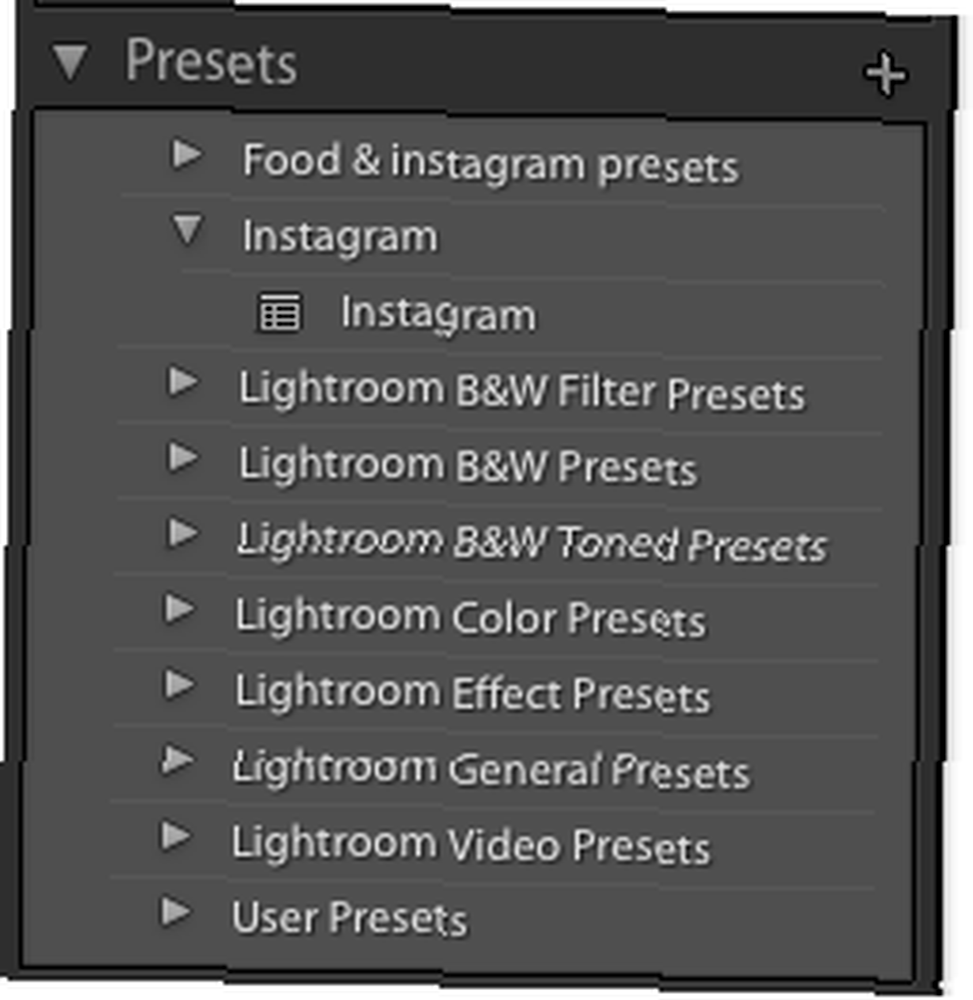
Elbette, tüm fotoğraflar aynı koşullarda çekilmediğinden, fotoğrafın iyi göründüğünden ve çektiğiniz diğer fotoğraflarla tutarlı olduğundan emin olmak için bazı ek adımlar atmanız gerekir..
Bir fotoğrafa düzenleme uygulama sürecini görmek ve bu düzenlemeleri hazır ayar olarak kaydetmek için aşağıdaki videoyu izleyin:











